Hvordan lagre levende bilde som video eller GIF på Android
Miscellanea / / April 06, 2023
Live-bilder, også kjent som bevegelsesbilder, tar flere rammer for ett bilde. I utgangspunktet tas en liten video på 2 sekunder i levende bilder. Dette lar deg velge den beste bilderammen fra flere rammer uten å ta bilder flere bilder. Heldigvis kan du til og med konvertere og lagre et levende bilde til en video eller GIF på Android-telefonen din.
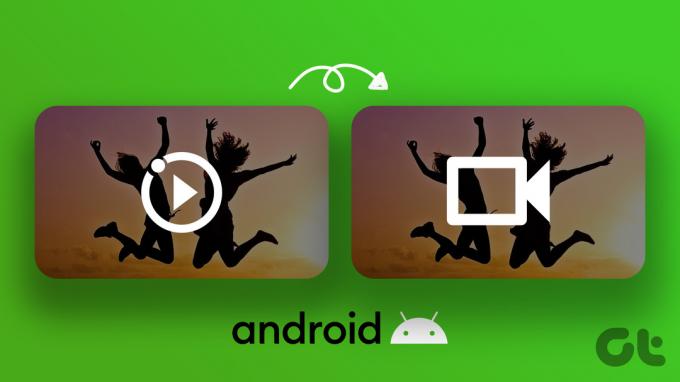
I dette innlegget vil vi fortelle deg hvordan du lagrer et levende bilde som en video eller GIF ved å bruke Google Photos-appen, som kan konvertere levende bilder på hvilken som helst Android-telefon forutsatt at telefonen din støtter dem. Vi har også delt hvordan du lagrer levende bilder som videoer på Samsung Galaxy-telefoner. La oss komme i gang.
Slik lagrer du et levende bilde som videoer eller GIF-er på Google Photos
Hvis du ser på livebildet i Google Photos-appen på Android-telefonen din, følger du disse trinnene for å konvertere livebildet til en video eller GIF.
Trinn 1: Start Google Foto-appen på Android-telefonen din.
Steg 2: Åpne det levende bildet du vil konvertere til en video eller GIF. For å bekrefte at det er et levende bilde, se etter Spill-ikonet på det øverste bildet.

Trinn 3: Trykk på ikonet med tre prikker øverst eller sveip opp på bildet for å åpne menyen.

Trinn 4: Du vil se noen alternativer under bildet. Sveip til venstre og trykk på Eksporter.

Trinn 5: Du vil bli møtt av tre alternativer: Video, GIF og Stillbilde. Trykk på ønsket alternativ for å konvertere det levende bildet til en video, GIF eller stillbilde.

Tips: For å trekke ut en individuell ramme som et bilde fra et levende bilde i Google Foto-appen, sveip opp på det levende bildet. Trykk på Vis alle-knappen under Bildene i dette bildet. Gå til rammen du vil trekke ut og trykk på Lagre kopi-knappen. Lær også hvordan bruk Google Foto til å lage en video.
Hvordan lagre bevegelsesbilde som en video eller GIF på Samsung
Samsung Gallery-appen tilbyr også funksjonaliteten til lagre levende bilder som videoer eller GIF-er. Følg disse instruksjonene:
Trinn 1: Start Samsung Gallery-appen på telefonen.
Tips: Sjekk ut beste tips for å bruke Samsung Gallery-appen.
Steg 2: Åpne bevegelsesbildet du vil eksportere som en video eller GIF. Hvis du ikke er sikker på om bildet er et filmbilde, kan du se etter "Se film"-knappen nederst. Dette indikerer at bildet er et filmbilde.
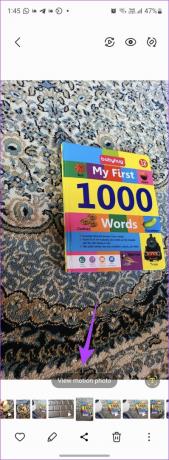
Trinn 3: Trykk på ikonet med tre prikker nederst på bildet og velg Eksporter fra menyen.


Trinn 4: Du vil få to alternativer for å eksportere filmbildet: video eller GIF. Velg ønsket alternativ for å lagre det. Hvis du trykker på videoalternativet, konverterer du øyeblikkelig filmbildet og lagrer videoen på telefonen din. Du finner den i Galleri-appen.

Trinn 5: Trykk på GIF-alternativet for å åpne GIF-tilpasningsskjermen. Her kan du velge lengde, hastighet og spillemodus for GIF-en din.
- Bruk rullefeltet nederst for å trimme eller justere GIF-lengden.
- Trykk på alternativet 1,0x hastighet for å øke eller redusere GIF-hastigheten.
- Trykk på pilen nederst for å spille av videoen fremover, bakover eller frem og tilbake.

Trinn 6: Når du har tilpasset GIF-en, trykker du på Lagre øverst for å laste ned GIF-en. Dessuten, trykk på Del-knappen for å sende bevegelsesbildet som GIF til vennene dine via en hvilken som helst app.
Sjekk ut andre måter å lag en GIF på din Samsung Galaxy-telefon.

Tips: For å trekke ut et spesifikt stillbilde fra et filmbilde, trykk på Vis filmbilde-knappen. Trykk deretter på hurtigbeskjæringsknappen nederst for å lagre filmbildet.
Vanlige spørsmål om Live Photos på Android
Eksport av et levende bilde som en video eller GIF vil ikke slette det originale filmbildet.
Hvis du sender en bevegelse eller et levende bilde på WhatsApp, vil det bli sendt som et stillbilde. For å sende det som et filmbilde, må du konvertere det til en video eller GIF som vist ovenfor, og deretter sende den konverterte videoen eller GIF-en på WhatsApp. Lær hvordan send et levende bilde som GIF på WhatsApp på iPhone.
For å stoppe et levende bilde fra å spilles automatisk i Google Foto, trykk på Pause-ikonet øverst på det levende bildet.
På Google Pixel-telefoner åpner du Kamera-appen og trykker på Innstillinger-ikonet (eller pilen) øverst. Velg Av ved siden av Toppbilde. På samme måte åpner du Samsung Camera-appen og trykker på Motion Photo-ikonet øverst for å deaktivere levende bilder.
Rediger videoer på Android
Etter at du har konvertert et levende bilde til en video eller GIF på Android-telefonen din, kan du redigere den konverterte videoen som en vanlig video. Vet hvordan redigere videoer ved hjelp av Samsung Gallery eller Google Foto. Sjekk også ut beste videoredigeringsapper for Android-telefoner.
Sist oppdatert 20. oktober 2022
Artikkelen ovenfor kan inneholde tilknyttede lenker som hjelper til med å støtte Guiding Tech. Det påvirker imidlertid ikke vår redaksjonelle integritet. Innholdet forblir objektivt og autentisk.
Skrevet av
Mehvish
Mehvish er en dataingeniør av grad. Hennes kjærlighet til Android og gadgets fikk henne til å utvikle den første Android-appen for Kashmir. Hun ble kjent som Dial Kashmir, og vant den prestisjetunge Nari Shakti-prisen fra Indias president for det samme. Hun har skrevet om teknologi i mange år, og hennes favorittvertikaler inkluderer veiledninger, forklaringer, tips og triks for Android, iOS/iPadOS, Windows og nettapper.



